Реклама
Гоогле сајтови су један од најпогоднијих начина за прављење и објављивање веб локације са најмање напора. Помоћу алата који су доступни на Гоогле сајтовима можете створити врло корисне личне надзорне плоче које могу побољшати вашу организацију и продуктивност.
У овом чланку ћете видети како можете да користите Гоогле Ситес за прављење врло цоол надзорних табли које могу:
- Пратите своју е-пошту
- Анализирајте перформансе веб странице
- Направите систем управљања временом
- Будите информисани са вестима уживо
- Сачувајте своје омиљене локације
1. Надзорна табла за надгледање е-поште
Једна од најзгоднијих ствари око е-поште је та да вам је потребан неки клијент е-поште да бисте знали када је нова пошта стигла у вашу пошту.
Ако имате Гоогле налог за е-пошту, то би вам могло бити најбоље онлајн поштанско сандуче у Гмаилу Како савладати анксиозност у поштанској поштиТолико е-маилова, тако мало времена. Осећате ли се овако када је у питању управљање примљеним поштом у Гмаилу? Показујемо вам једноставна подешавања и корисне алате за организовање Гмаил поште који је заштићен стресом. Опширније
или било који од клијенти за десктоп е-пошту 5 најбољих бесплатних клијената за е-пошту за ваш десктоп рачунарЖелите најбољег клијента бесплатне е-поште? Саставили смо најбољи софтвер за е-пошту за Виндовс, Мац и Линук који вас неће коштати више. Опширније тамо.Али помоћу Гоогле Ситес-а заправо бисте могли да направите прилагођену контролну таблу података на којој ћете приказати све долазне поруке е-поште на једном месту. Са једном контролном таблом можете само погледати све нове долазне поруке е-поште за тај дан.
Ово захтева синхронизацију Гмаил-а са Гоогле таблицама и затим њихово приказивање на страници Гоогле веб локација.
Прикажи временску ознаку најновије е-поште
То је могуће синхронизујте Гмаил са Гоогле табелама Побољшајте своје Гмаил искуство са ових 9 сјајних ИФТТТ АпплетоваГмаил и ИФТТТ комбинују се како би вам пружили најпродуктивније искуство е-поште икада. Опширније користећи ИФТТТ. Али са ИФТТТ то можете учинити само са једним Гмаил налогом. То је разлог зашто ја обично се окрену Запиеру Како било који веб сајт претворити у РСС феедМного веб локација не нуди РСС фидове, али још увек постоји једноставан начин за добијање аутоматских обавештења кад год се ажурира неко веб место! Опширније да синхронизујете више Гмаил налога са више Гоогле табела. Међутим, имајте на уму да Запиер није слободан.
Са Запиер-ом само креирате „Зап“ са улазом за Гмаил налог који желите да надгледате и изаберете га да активира са сваком новом долазном поруком е-поште. Затим изаберите Гоогле табеле као излаз.
Требали бисте унапред створити Гоогле лист под називом „Долазне поруке е-поште“.
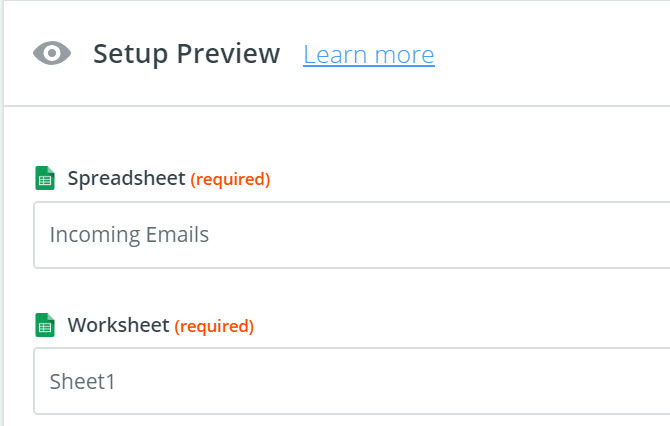
Запиер вам омогућава да одаберете прорачунску таблицу према имену и радни лист у њој где желите да иду ваше информације о е-пошти.
У овом првом примеру створићете видгет на контролној табли који приказује сваки налог.
Овако нешто:
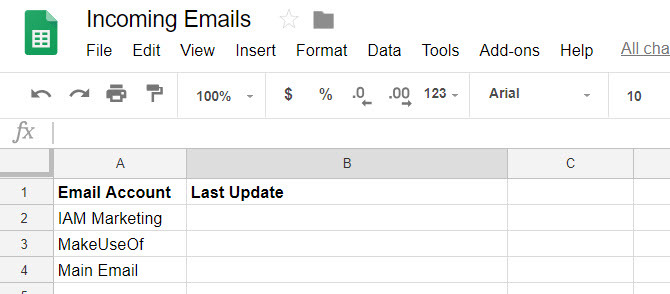
Сваких неколико минута скрипта ће се покренути и ажурирати други ступац ретка који наведете.
Зато бих изабрао ред МакеУсеОф временском ознаком последње поруке е-поште у инбоку ред три. Затим изаберите податке е-поште које желите да увезете.
У овом случају увозим датум примања последње поруке е-поште.
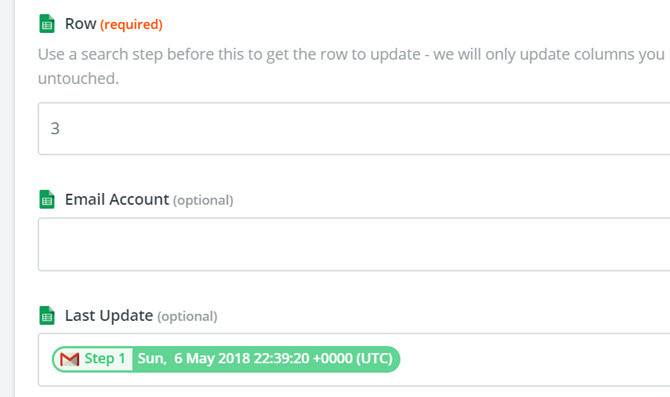
Једном када се за сваки гмаил налог креира појединачни „Зап“, виџет на надзорној плочи изгледаће отприлике доле.
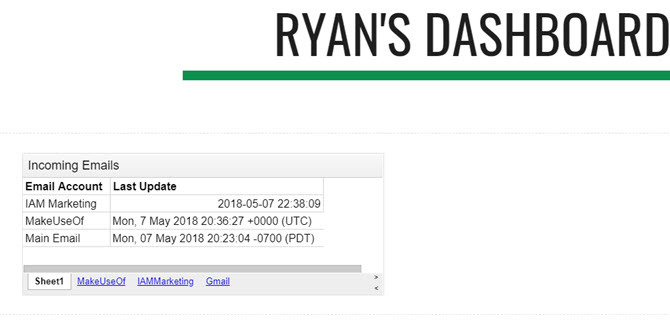
Можете да увежете овај виџет на своју веб страницу Гоогле Ситес (контролна табла) кликом на Схеетс под Уметни менија на десној страни странице.
Прикажи сву долазну е-пошту
Да бисте додали виџет који ће вам показати све долазне поруке е-поште за дан, направите исту врсту Зап-а. Такође, направите три колоне на листу: Име, датум и предмет.
Затим, када додате радњу Схеет у Зап, изаберите исту радну књигу, али одаберите листу коју сте направили за тај налог е-поште.
Затим испуните поља са подацима е-поште које желите да увезете.
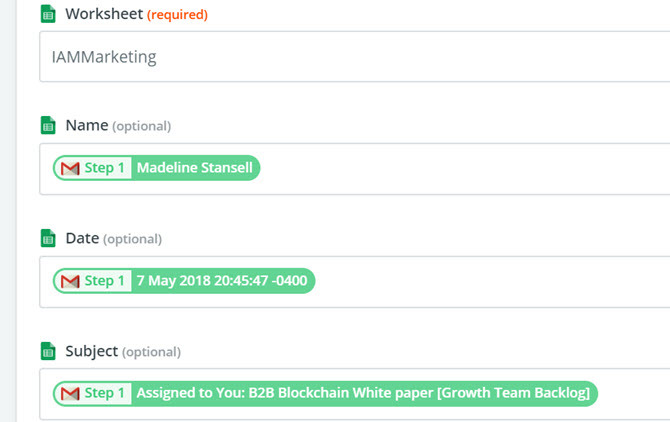
Ово ће донети све нове долазне поруке е-поште у ваш нови Гоогле Схеет. Ево како ће изгледати виџет када га увезете на нову контролну таблу.
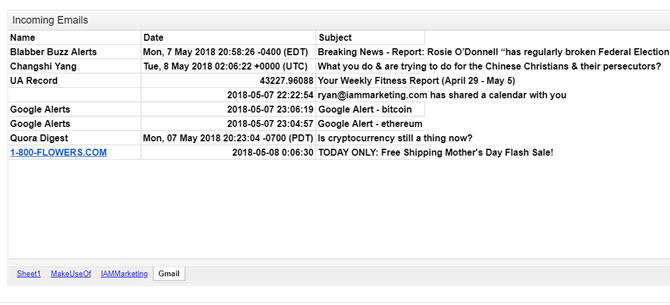
Наравно, не желите да допустите да се овај лист и даље попуњава. Сврха видгета је да вам покаже долазне поруке е-поште за тај дан, тако да ћете желети да додате Гоогле скрипту на лист да бисте очистили листове сваког дана у поноћ.
То је врло лако урадити. На Гоогле листу једноставно кликните на мени Алати и одаберите Уређивач скрипти.
Налепите нову функцију која се зове „ЦлеарАлл“ у овај уређивач скрипти.
функција ЦлеарАлл () { вар почетак, крај; вар схеет = СпреадсхеетАпп.гетАцтиве (). гетСхеетБиНаме ('Макеусеоф'); старт = 2; енд = схеет.гетЛастРов () - 1; // Број задњег реда са садржајем // празни редови након последњег реда са садржајем неће бити избрисани. схеет.делетеРовс (почетак, крај); вар схеет = СпреадсхеетАпп.гетАцтиве (). гетСхеетБиНаме ('ИАММаркетинг'); старт = 2; енд = схеет.гетЛастРов () - 1; // Број задњег реда са садржајем // празни редови након последњег реда са садржајем неће бити избрисани. схеет.делетеРовс (почетак, крај); вар схеет = СпреадсхеетАпп.гетАцтиве (). гетСхеетБиНаме ('Гмаил'); старт = 2; енд = схеет.гетЛастРов () - 1; // Број задњег реда са садржајем // празни редови након посљедњег ретка са садржајем неће бити избрисани схеет.делетеРовс (почетак, крај); }Желите да уредите одељак „гетСхеетБиНаме“ са стварним називом листова који садрже поруке е-поште.
Да бисте покренули овај скрипт сваки дан у поноћ, у уређивачу скрипти сачувајте скрипту кликом на Филе и онда Сачувати. Затим кликните на Уредити и Покретачи тренутног пројекта.
Подесите догађаје на Временом, Дневни тајмер, и Поноћ до 1 ујутру. Затим кликните на сачувати.
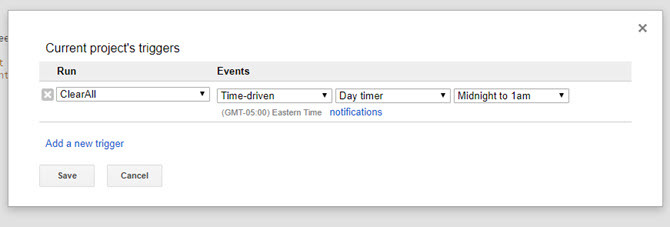
Ово ће очистити све листове у поноћ, тако да ћете свако јутро на контролној табли почети са свежим листом, приказујући само најновије долазне поруке е-поште за тај дан.
2. Надзорна плоча перформанси веб страница
Још једна корисна контролна табла података је приказ перформанси ако сте власник или радите веб локацију.
Да бисте креирали надзорну таблу која приказује податке о вашем перформансе веб странице, требат ће вам ти подаци на локацији која се аутоматски ажурира. Будући да вам Гоогле Ситес омогућава да увезете графиконе из Гоогле таблица, морат ћете поставити Гоогле таблице да аутоматски примају податке из Гоогле Аналитике.
То је ван досега овог чланка, али ми смо вас покрили. Постоје два начина да се то постигне. Било да поставите ИФТТТ аплет који шаље податке Гоогле аналитике путем е-поште у Гоогле табеле Како створити аутоматизовани извештај Гоогле прорачунске табеле из података аналитике Опширније или направите сопствену табелу помоћу АПИ-ја за Гоогле Цоре Репортинг Направите надзорну плочу веб локације Аналитика помоћу АПИ-ја за Гоогле Цоре РепортингДа ли желите да само објавите веб локацију и покренете је слепо или бисте желели функционалну контролну таблу која вам показује шта се све дешава са сајтом у сваком тренутку? Опширније .
АПИ за извештавање је много моћнији и омогућава вам приступ скоро свим подацима које Гоогле Аналитицс сакупи о вашој веб локацији, али има нешто стрмију кривуљу учења.
Након што ваша прорачунска таблица прими податке и направите неколико графикона који цртају ваш саобраћај или демографију, спремни сте за прављење надзорне табле.
На Гоогле веб локацијама само кликните на Уметни менија и изаберите Графикони. Прелистајте табелу на Гоогле диску на којој сте спремили прорачунску таблицу, а Гоогле Ситес ће вам дати могућност да изаберете било који од графикона који постоје у тој табели.
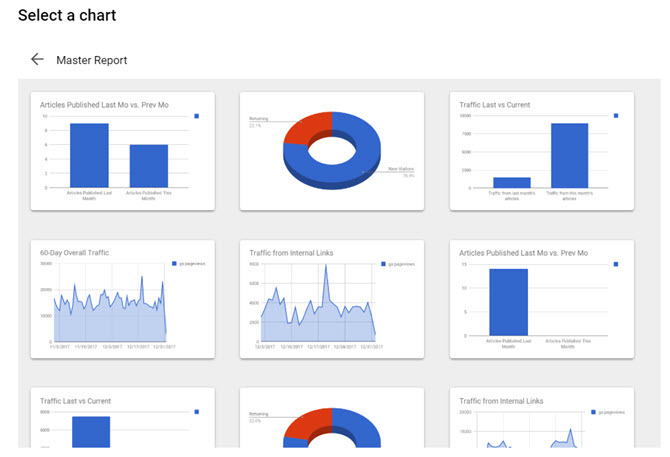
Изградите надзорну таблу веб локације кликом на сваку од тачака које желите да укључите и ставите их на страницу на којој желите да иду.
У само неколико кликова имаћете прелепу контролну таблу за праћење перформанси на мрежи.
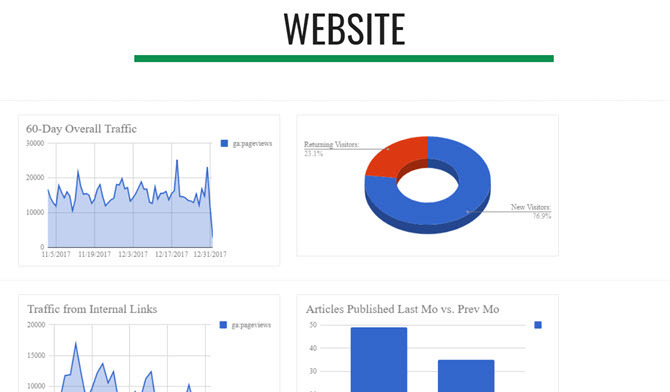
Не треба вам појединачна Гоогле локација за ове различите контролне табле. Можете створити подстранице на веб локацији за сваку појединачну контролну таблу.
На овај начин постоји само један УРЛ за приступ свему што желите да пратите.
3. Надзорна табла за управљање временом
Ако их имате неколико Гоогле календари, можете да користите контролну таблу за управљање временом која приказује три формата календара: Дневни ред, седмица и мјесец.
За разлику од Гоогле календара где морате прелазити између тих приказа, можете да направите контролну таблу Гоогле веб локација која ће их приказати одједном.
Што је још боље, могли бисте уградити све календаре из свих својих Гоогле налога на једној контролној табли. Ево како то радите:
На Гоогле сајтовима, испод Уметни, кликните на Календар.
То вам омогућава да одаберете Гоогле календар који желите да убаците.
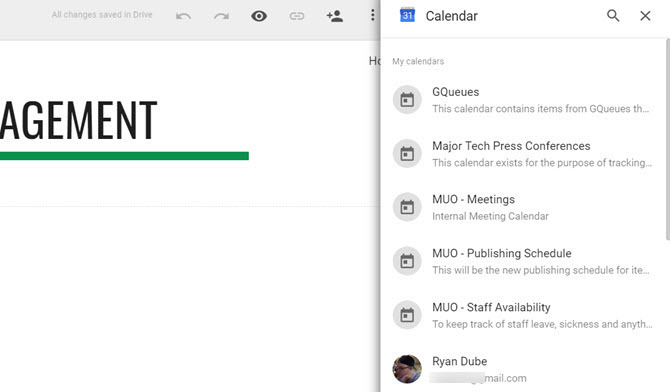
Када изаберете календар који желите да уградите, испод Погледајте избор, можете да бирате између месеца, недеље или дневног реда.
Да бисте креирали командну таблу са све три, само је једно по једно убаците у контролну таблу.
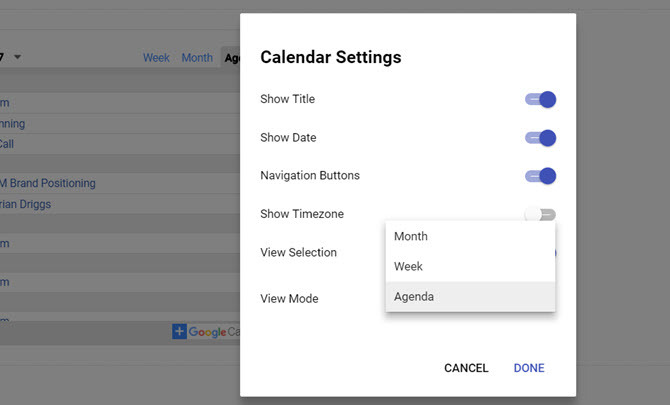
Изаберите чист распоред за три формата и имаћете високо функционалну контролну таблу за управљање временом.
Пошто је приказ Агенде толико уск, можете лако да уклопите недељни приказ календара поред њега.
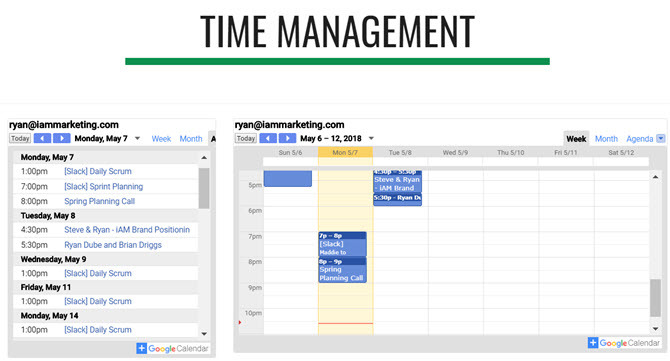
Затим додајте већи месечни приказ календара испод оба.
Такође, можете у било које време да пребаците режим приказа сваког од ових виџета на контролној табли уживо. Дакле, нисте постављени за статички екран након што сте га поставили.
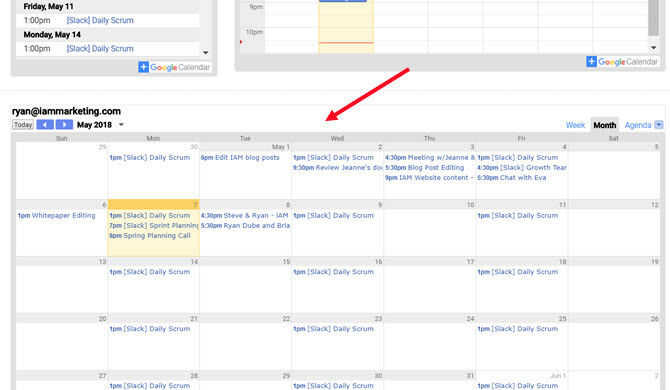
Ако желите да на исту страницу додате календаре из својих других Гоогле налога, само дођите до дна и почните да додајете још. Или можете да направите потпуно нову подстраницу за сваки Гоогле налог.
Распоред који одаберете за своју командну плочу потпуно зависи од вас!
4. Ливе Невс Дасхбоард
Ако сте икада желели „панел за контролу мисије“ са гомилом екрана који тренутно преносе пуно информација одједном, Гоогле Ситес је савршена платформа за то.
У Уметни у менију, кликните на ЈуТјуб. Ово отвара поље за претрагу у којем можете пронаћи било који видео запис на ИоуТубеу који бисте желели да уградите на своју веб страницу.
Већина ИоуТубе видео записа је ипак статична, што би било прилично досадно. Срећом, на ИоуТубеу постоје канали вести уживо које можете уграђивати. Једноставно потражите „вести уживо“ или „уживо“ праћене омиљеном мрежом вести да бисте их пронашли.
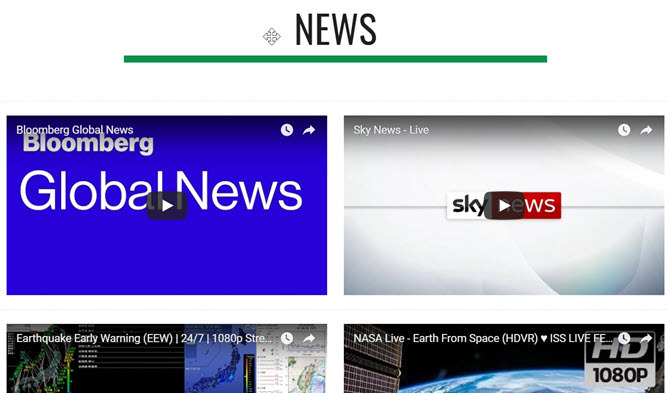
Када уградите све тренутне ИоуТубе токове које желите да пратите, можете да кликнете на сваки од њих да бисте их започели са репродукцијом.
Сви видео снимци ће истовремено бити стримирани на истој страници. Изгледа заиста кул и учиниће да се осећате као да седнете за столом за контролу мисије испод планине Цхеиенне.
5. Контролна табла места на Гоогле мапама
Ако не знате то можете правите и делите листе у Гоогле мапама Како креирати и делити листе на Гоогле мапамаЛисте на Гоогле мапама су одличан начин за праћење различитих локација и њихово дељење са киме их желите поделити. Опширније , онда ћете желети да истражите ту функцију.
То је заиста користан начин праћења свих ваших омиљених места на организованим листама.
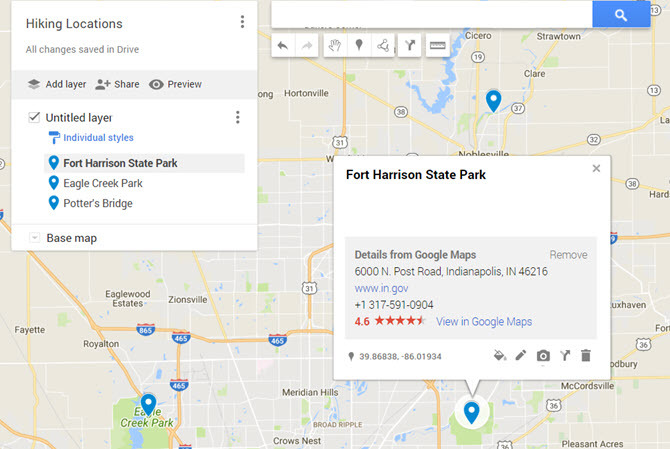
Како то можете користити за прављење надзорне плоче Гоогле веб локација? Лако. Када кликнете на Уметни у Гоогле Ситес и кликните на Мапа, видећете опцију менија под називом Моје мапе.
Кликните на то и видећете све листе на којима се чувају ваше омиљене локације.
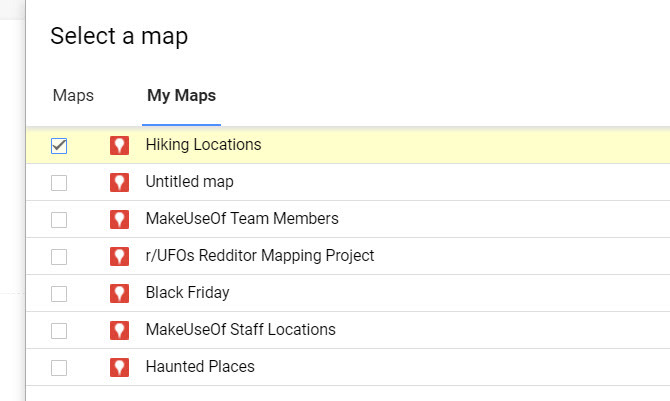
Изаберите једну од листа и на контролној табли ћете имати уграђену карту са свим тим сачуваним локацијама.
То је заиста згодан начин да се све ваше омиљене тачке чувају на једној УРЛ адреси.
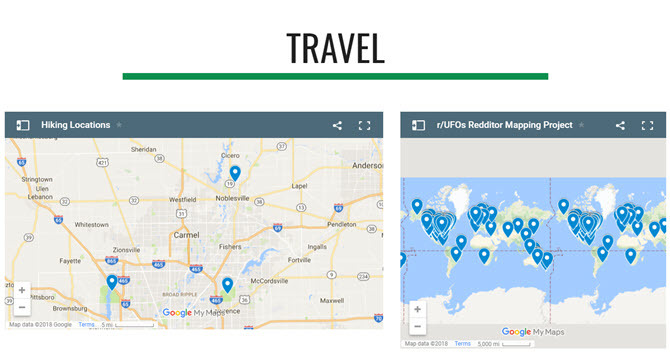
Следећи пут кад се не сјетите локације планинарске стазе коју волите да посјетите, само отворите контролну таблу и погледајте карту „планинарских стаза“.
Пребацивање између свих надзорних плоча је једноставно као и кликање на падајућу икону поред Кућаи одабир командне табле коју желите да видите.
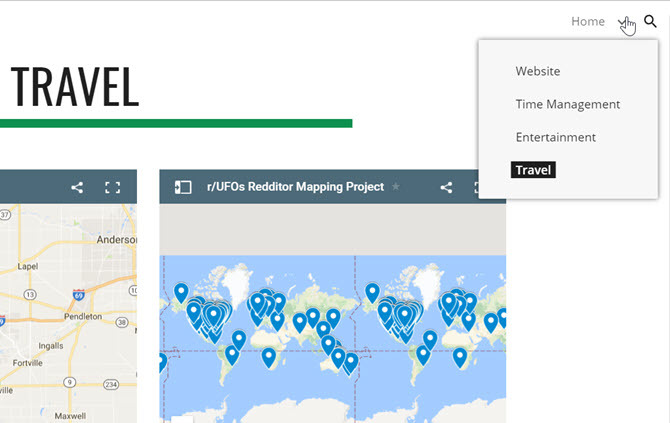
Можете чак да употребите контролну таблу попут ове да бисте некоме одредили план пута и затим поделили УРЛ адресу са њима.
Могли су му приступити с било којег претраживача или телефона, без обзира где се налазили.
Почните са коришћењем надзорних плоча података са Гоогле локација данас
Горњи примери само су врх леденог бријега када је у питању изградња корисних надзорних плоча које ће вам олакшати живот.
Замислите све начине на које бисте могли да уградите ИоуТубе садржај, локације на мапи, информације из Гоогле докумената или Гоогле листова и још много тога.
Гоогле сајтови су одувек били једноставан начин прављења веб страница Направите властиту бесплатну вишенамјенску веб страницу с Гоогле веб локацијамаНаучимо како користити Гоогле странице и како створити сопствену веб локацију помоћу ње у само неколико једноставних корака. Опширније , али са новим Гоогле сајтовима заправо можете направити лепе и корисне контролне табле попут ових. Нема потребе за наменским софтвером за надзорну плочу података.
Риан је дипломирао електротехнику. Радио је 13 година у инжењерству аутоматизације, 5 година у ИТ-у, а сада је Аппс инжењер. Бивши главни уредник МакеУсеОф-а, говорио је на националним конференцијама о визуализацији података и био је приказан на националној телевизији и радију.